تحياتي لجميع الزوار.
في الوقت الحاضر ، يمتلك العديد بالفعل العديد من أجهزة الكمبيوتر في المنزل ، على الرغم من أنها ليست جميعها متصلة بشبكة محلية ... وتوفر الشبكة المحلية أشياء مثيرة جدًا للاهتمام: يمكنك لعب ألعاب الشبكة ، وتبادل الملفات (أو حتى استخدام مساحة قرص مشتركة) ، والعمل معًا على المستندات ، وما إلى ذلك.
توجد عدة طرق لتوصيل أجهزة الكمبيوتر بشبكة محلية ، ولكن من أرخصها وأسهلها استخدام كبل شبكة (زوج مجدول عادي) ، وربطها ببطاقات الشبكة الخاصة بأجهزة الكمبيوتر. إليك كيفية القيام بذلك وسنلقي نظرة عليها في هذه المقالة.
1) جهازي كمبيوتر مع بطاقات الشبكة ، والتي سنقوم بتوصيل الزوج الملتوي بها.
تحتوي جميع أجهزة الكمبيوتر المحمولة الحديثة (أجهزة الكمبيوتر) ، كقاعدة عامة ، على بطاقة شبكة واحدة على الأقل في ترسانتها. أسهل طريقة لمعرفة ما إذا كان لديك بطاقة شبكة على جهاز الكمبيوتر الخاص بك هي استخدام بعض الأدوات المساعدة لعرض خصائص جهاز الكمبيوتر الخاص بك (راجع هذه المقالة للتعرف على هذه الأدوات المساعدة :).
أرز. 1. AIDA: لعرض أجهزة الشبكة ، انتقل إلى علامة التبويب "أجهزة / أجهزة Windows".
بالمناسبة ، يمكنك أيضًا الانتباه إلى جميع الموصلات الموجودة على علبة الكمبيوتر المحمول (الكمبيوتر). إذا كانت هناك بطاقة شبكة ، فسترى موصل RJ45 قياسيًا (انظر الشكل 2).
أرز. 2. RJ45 (حقيبة كمبيوتر محمول قياسية ، منظر جانبي).
2) كابل الشبكة (يسمى زوج مجدول).
الخيار الأسهل هو شراء مثل هذا الكابل. صحيح أن هذا الخيار مناسب إذا لم تكن أجهزة الكمبيوتر الخاصة بك بعيدة عن بعضها البعض ولا تحتاج إلى تمرير الكابل عبر الحائط.
أرز. 3. كابل بطول 3 أمتار (زوج مجدول).
توصيل جهازي كمبيوتر بالشبكة بواسطة كابل: كل الخطوات بالترتيب
(سيتم بناء الوصف على أساس Windows 10 (من حيث المبدأ ، في Windows 7 ، 8 - الإعداد متطابق). بعض المصطلحات مبسطة أو مشوهة من أجل شرح إعدادات محددة بسهولة أكبر)
1) توصيل أجهزة الكمبيوتر بكابل الشبكة.
لا يوجد شيء صعب هنا - فقط قم بتوصيل أجهزة الكمبيوتر بكبل وتشغيل كلاهما. في كثير من الأحيان ، يوجد مؤشر LED أخضر بجوار الموصل سيشير لك أنك قمت بتوصيل جهاز الكمبيوتر الخاص بك بنوع من الشبكات.
أرز. 4. توصيل الكابل بالكمبيوتر المحمول.
2) تعيين اسم الكمبيوتر ومجموعة العمل.
الفارق الدقيق التالي هو أن كلا الجهازين (المتصلين عن طريق الكابل) يجب أن يكون لهما:
- نفس مجموعات العمل ( في حالتي هي مجموعة العمل ، انظر الشكل. 5);
- أسماء أجهزة كمبيوتر مختلفة.
لتكوين هذه الإعدادات ، انتقل إلى " جهاز الكمبيوتر الخاص بي» ( أو هذا الكمبيوتر) ، ثم في أي مكان ، اضغط على زر الماوس الأيمن وفي قائمة السياق المنبثقة ، حدد الرابط " الخصائص". ثم يمكنك رؤية اسم الكمبيوتر الخاص بك ومجموعة العمل ، وكذلك تغييرهما ( انظر الدائرة الخضراء في الشكل. 5).
أرز. 5. تحديد اسم الكمبيوتر.
بعد تغيير اسم الكمبيوتر ومجموعة العمل الخاصة به - تأكد من إعادة تشغيل الكمبيوتر.
3) تكوين محول الشبكة (إعداد عناوين IP ، قناع الشبكة الفرعية ، خادم DNS)
فأنت بحاجة للذهاب إلى لوحة تحكم Windows ، والعنوان: .
في الواقع ، يجب أن ترى محول الشبكة الخاص بك ، إذا كان متصلاً بجهاز كمبيوتر آخر باستخدام كابل ، فلا يجب أن تضيء عليه علامة الصليب الحمراء ( انظر الشكل. 6 ، في أغلب الأحيان ، اسم محول إيثرنت). تحتاج إلى النقر فوقه بزر الفأرة الأيمن والانتقال إلى خصائصه ، ثم الانتقال إلى خصائص البروتوكول " الإصدار 4 من IP» ( تحتاج إلى الانتقال إلى هذه الإعدادات على كلا الجهازين).
أرز. 6. خصائص المحول.
الآن على جهاز كمبيوتر واحد تحتاج إلى تعيين البيانات التالية:
- عنوان IP: 192.168.0.1 ؛
- قناع الشبكة الفرعية: 255.255.255.0 (كما في الشكل 7).
أرز. 7. إعداد IP على الكمبيوتر "الأول".
في الكمبيوتر الثاني ، تحتاج إلى تعيين معلمات مختلفة قليلاً:
- عنوان IP: 192.168.0.2 ؛
- قناع الشبكة الفرعية: 255.255.255.0 ؛
- البوابة الافتراضية: 192.168.0.1 ؛
- خادم DNS المفضل: 192.168.0.1 (كما في الشكل 8).
أرز. 8. إعداد IP على الكمبيوتر الشخصي الثاني.
بعد ذلك ، احفظ الإعدادات. اكتمل التكوين الفعلي للاتصال المحلي نفسه. الآن ، إذا انتقلت إلى المستكشف ونقرت على رابط "الشبكة" (على اليسار) ، يجب أن تشاهد أجهزة الكمبيوتر في مجموعة العمل الخاصة بك ( ومع ذلك ، بينما لم نفتح الوصول إلى الملفات بعد ، فهذا ما سنفعله الآن ...).
كيفية فتح الوصول إلى مجلد (أو قرص) لمستخدمي الشبكة المحلية
ربما يكون هذا هو الشيء الأكثر شيوعًا الذي يحتاجه المستخدمون عند اتصالهم بشبكة محلية. يتم ذلك بكل بساطة وبسرعة ، فلنلقِ نظرة على كل شيء خطوة بخطوة ...
1) قم بتشغيل مشاركة الملفات والطابعات
انتقل إلى لوحة تحكم Windows على طول المسار: لوحة التحكم / الشبكة والإنترنت / مركز الشبكة والمشاركة.
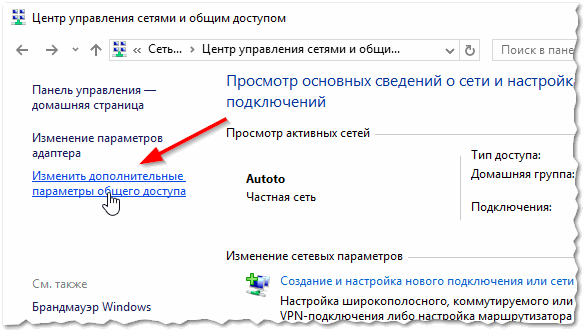
أرز. 9. مركز الشبكة والمشاركة.
ثم سترى عدة ملفات تعريف: ضيف ، لجميع المستخدمين ، خاص (الشكل 10 ، 11 ، 12). المهمة بسيطة: تمكين مشاركة الملفات والطابعات في كل مكان ، واكتشاف الشبكة وإزالة الحماية بكلمة مرور. فقط قم بتعيين نفس الإعدادات كما هو موضح في الشكل. أدناه.
أرز. 10. خاص (قابل للنقر).
أرز. 11. سجل الزوار (قابل للنقر).
أرز. 12. جميع الشبكات (قابلة للنقر).
نقطة مهمة. تحتاج إلى إجراء هذه الإعدادات على كلا جهازي الكمبيوتر في الشبكة!
2) مشاركة قرص / مجلد
الآن فقط ابحث عن المجلد أو محرك الأقراص الذي تريد منحه حق الوصول إليه. ثم انتقل إلى خصائصه وفي علامة التبويب " وصول"سوف تجد الزر" التخصيص المتقدم«، واضغط عليها ، انظر الشكل. 13.
أرز. 13. الوصول إلى الملفات.
في الإعدادات المتقدمة ، حدد المربع بجوار " شارك ملف"وانتقل إلى" أذونات» ( افتراضيًا ، سيكون الوصول للقراءة فقط مفتوحًا ، أي سيتمكن جميع المستخدمين على الشبكة المحلية من عرض الملفات فقط ، ولكن لن يتمكنوا من تحريرها أو حذفها. في علامة التبويب "الأذونات" ، يمكنك منحهم أي امتيازات ، حتى الإزالة الكاملة لجميع الملفات ...).
أرز. 14. السماح بالوصول المشترك إلى المجلد.
في الواقع ، احفظ الإعدادات - وسيصبح القرص مرئيًا للشبكة المحلية بالكامل. يمكنك الآن نسخ الملفات منه (انظر الشكل 15).
أرز. 15. نقل الملفات عبر LAN ...
مشاركة الإنترنت لشبكة محلية
إنها أيضًا مهمة شائعة جدًا يواجهها المستخدمون. كقاعدة عامة ، يتم توصيل جهاز كمبيوتر واحد في الشقة بالإنترنت ، ويتم الوصول منه (ما لم يتم تثبيت جهاز توجيه بالطبع :)).
1) أولاً ، انتقل إلى " اتصالات الشبكة» ( كيفية فتحه موصوفة في الجزء الأول من المقالة. يمكنك أيضًا فتحه إذا قمت بالدخول إلى لوحة التحكم ، ثم أدخل "عرض اتصالات الشبكة" في شريط البحث).
أرز. 16. تقاسم الإنترنت.
ملاحظة
بالمناسبة ، ربما تكون مهتمًا بمقال حول خيارات توصيل جهاز كمبيوتر بشبكة محلية: (جزئيًا ، تم التطرق أيضًا لموضوع هذه المقالة هناك). وفي هذا سأختتم. حظا سعيدا للجميع والإعداد السهل ؟؟؟؟
